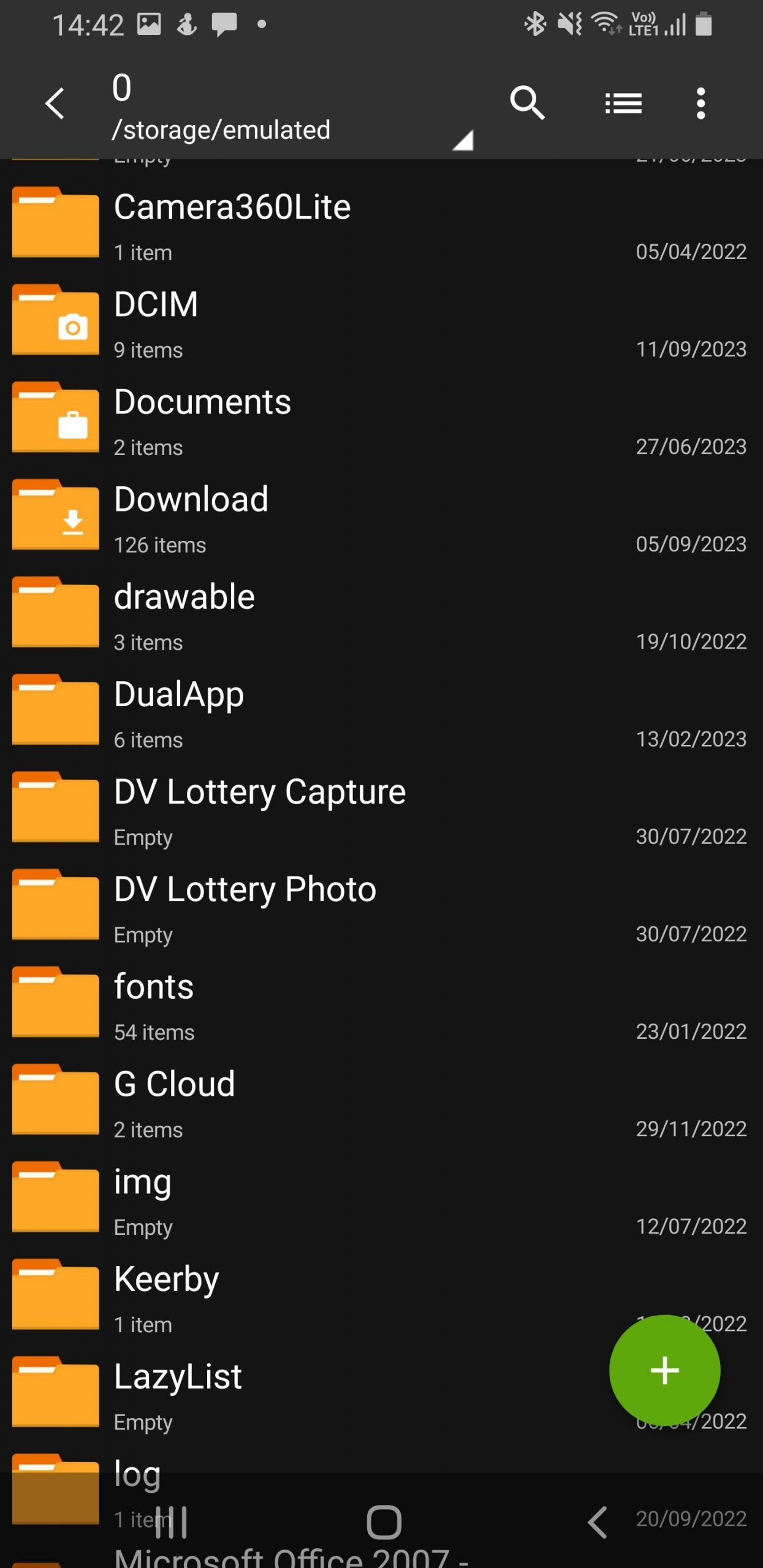ZIP 파일 형식을 활용하면 상당한 양의 데이터와 디렉토리를 단독으로 압축하여 보다 컴팩트한 아카이브로 만들 수 있습니다. 이후 필요할 때 언제든지 이러한 아카이브를 추출하여 콘텐츠에 액세스할 수 있습니다. ZIP 파일을 만드는 과정은 간단하며 Android 스마트폰을 포함한 모든 호환 장치에서 수행할 수 있습니다.
Android 디바이스에서 ZIP 파일 형식의 압축 아카이브를 만들려면 다음 단계를 따르세요:
ZIP 파일이란 무엇인가요?
ZIP 파일 형식은 파일을 무손실로 압축할 수 있어 파일 크기를 줄일 수 있습니다. 하나의 ZIP 파일에 여러 파일과 디렉토리가 포함될 수 있습니다. RAR, TAR, GZip과 같은 다른 압축 파일 형식과 비교했을 때, ZIP은 여전히 가장 많이 사용되고 있습니다.
압축 파일의 콘텐츠에 액세스하려면 압축 해제 또는 추출을 위해 특별히 설계된 애플리케이션을 사용해야 합니다. 또한 처음에 파일과 디렉토리를 ZIP 아카이브로 컴파일하려면 별도의 타사 애플리케이션을 사용해야 합니다. 다음과 같이 널리 사용되는 몇 가지 Android 애플리케이션을 사용하면 이 과정을 쉽게 수행할 수 있습니다:
⭐ ZArchiver (무료, 인앱 구매 가능)
⭐ WinZip (무료, 인앱 구매 가능)
⭐ RAR (무료, 인앱 구매 가능)
다양한 활용 방법을 자세히 살펴볼 수 있도록 해주시기 바랍니다.
ZArchiver를 사용하여 ZIP 파일 생성 방법
구글 플레이 스토어에서 다운로드한 ZArchiver 애플리케이션을 활용하여 .ZIP 파일 형태의 압축 아카이브를 생성하려면 다음 모바일 장치에서 ZIP 파일 생성 지침을 준수하시기 바랍니다:
파일 탐색기를 활용하여 원하는 모든 압축 파일과 디렉토리를 단독 디렉터리로 정리하세요.
ZArchiver 소프트웨어 사용을 시작하고 신중하게 정리한 디렉토리로 이동한 후 터치스크린 장치 또는 마우스 버튼을 손가락으로 길게 탭하거나 클릭하여 해당 디렉토리의 표시를 각각 길게 누릅니다.
파일 압축을 시작하려면 “압축하여 압축”을 클릭하여 선택한 파일을 .zip 아카이브로 압축하세요.
작업을 완전히 완료하려면 화면에 표시되는 진행률 표시기를 추적하고 최대 값인 100% 완료에 도달할 때까지 경계를 늦추지 않는 것이 중요합니다.
ZIP 파일이라고 하는 파일이 포함된 압축 아카이브가 이제 완료되었으며 장치의 파일 탐색기 또는 관리자에서 상위 폴더와 동일한 디렉토리에서 찾을 수 있습니다.

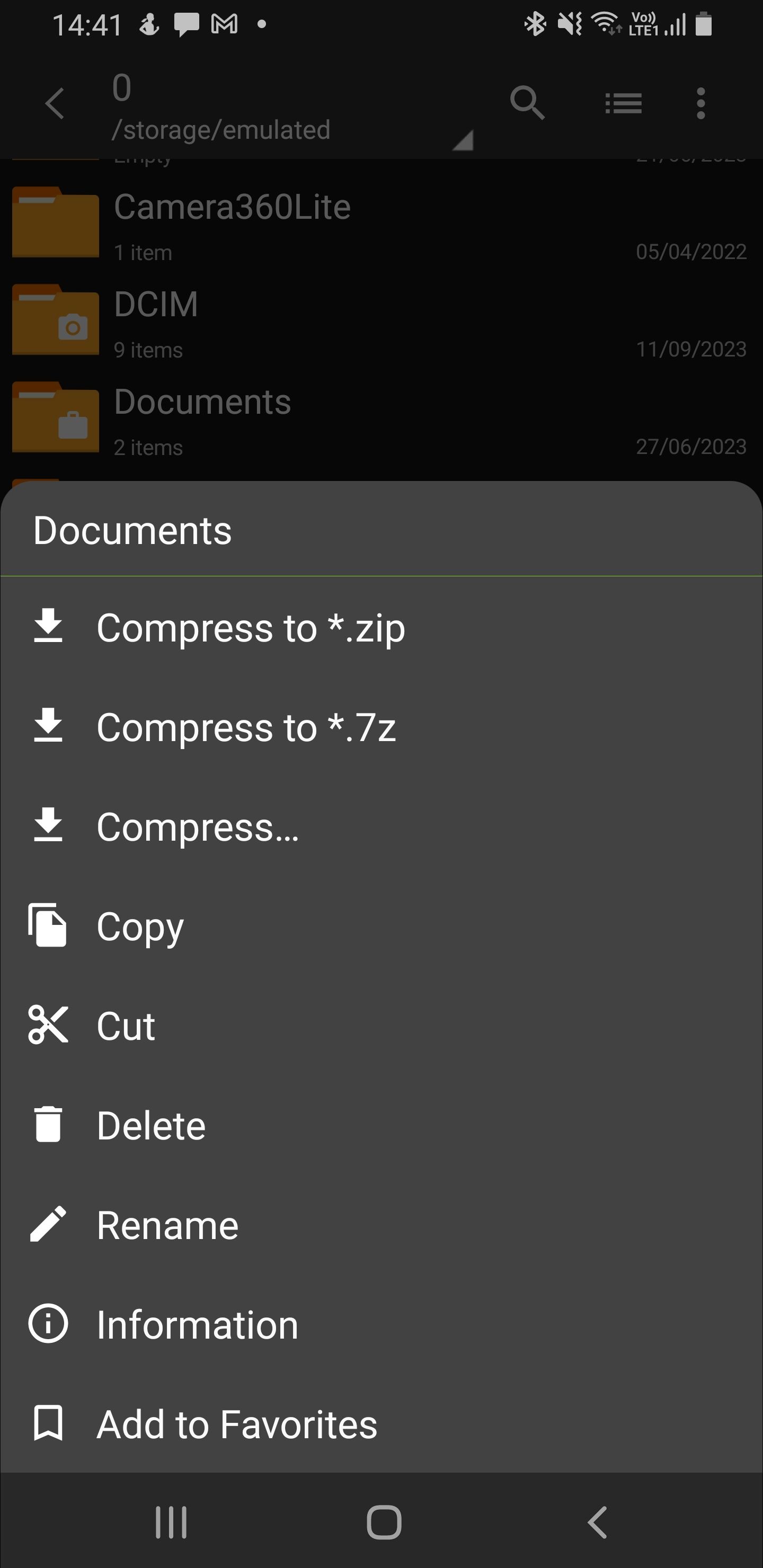 닫기
닫기
WinZip에서 ZIP 파일을 만드는 방법
압축 프로세스를 시작하려면 압축하려는 모든 파일을 모바일 장치의 단일 디렉터리에 저장해야 합니다. 이 디렉토리는 휴대폰의 사용 가능한 저장 공간 내에 있어야 합니다. 원하는 파일이 이러한 방식으로 정리되었는지 확인한 후 다음 단계를 진행하세요:
WinZip 애플리케이션을 열고 압축하려는 폴더로 이동합니다.
선택한 폴더의 내용을 zip 아카이브로 압축하려면 디바이스 화면 오른쪽 상단에 있는 점 3개를 탭하여 폴더의 상황에 맞는 메뉴로 이동합니다. 메뉴에 액세스한 후 사용 가능한 옵션에서 ‘압축’을 선택합니다. 그러면 압축 파일을 저장할 위치를 선택하라는 메시지가 표시됩니다. 간단하게 하려면 원본과 같은 위치에 파일을 저장하도록 선택합니다. 그런 다음 새로 생성된 압축 파일의 적절한 이름을 입력하고 ‘확인’을 탭하여 선택을 확인합니다.
‘압축’ 기능을 사용하면 저장된 파일을 기본 위치가 아닌 디바이스의 지정된 디렉토리에 저장하도록 선택할 수 있습니다.
압축 및 공유 기능을 사용하면 압축 파일을 즉시 전송할 수 있어 원활한 커뮤니케이션과 효율적인 데이터 공유가 가능합니다.
블록체인 기술을 구현하는 데 몇 가지 어려움이 있을 수 있지만, 잠재적인 이점은 무시할 수 없을 정도로 크다는 것을 시사합니다. 발표자는 블록체인이 더 높은 효율성, 투명성, 보안을 제공하여 산업을 변화시킬 수 있는 능력이 있다고 주장합니다. 탈중앙화된 신뢰 시스템을 가능하게 함으로써 중개자와 관련된 비용을 절감하고 새로운 비즈니스 모델을 구현할 수 있습니다. 또한 블록체인에서 스마트 계약을 사용하면 프로세스를 자동화하고 트랜잭션 속도를 개선할 수 있습니다. 전반적으로 블록체인 기술의 가치 제안을 인식하는 기업이 늘어남에 따라 블록체인 기술의 채택이 증가할 것으로 예상됩니다.
필요할 때마다 언제든지 파일 관리 도구를 활용하여 압축된 아카이브에 액세스할 수 있습니다.

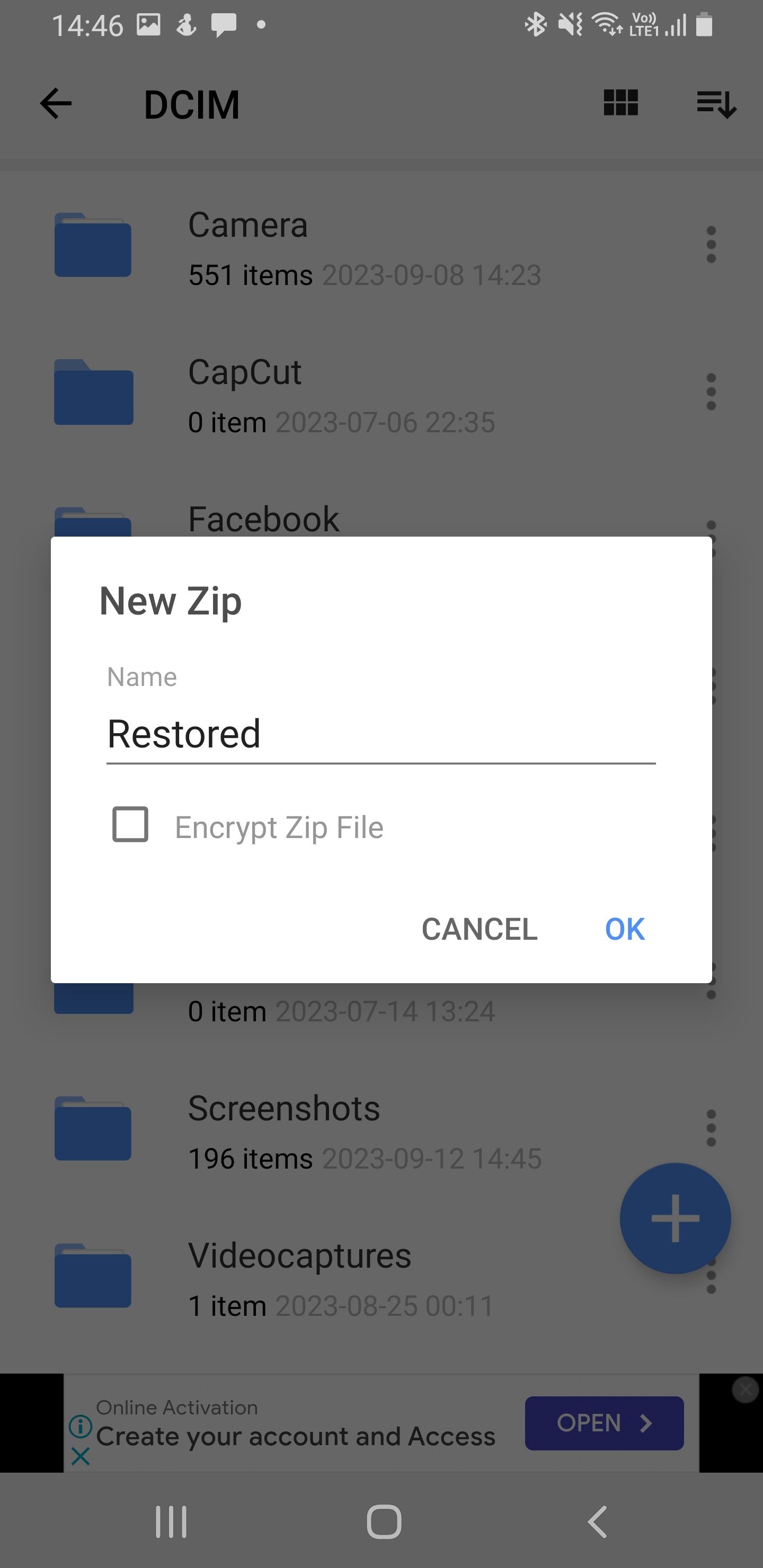 닫기
닫기
Android에서 RAR을 사용하여 파일 압축
RAR 애플리케이션은 압축된 아카이브가 생성되면 사용자가 압축되지 않은 데이터를 삭제할지 여부를 선택할 수 있는 매력적인 기능을 제공합니다. 이 다재다능한 기능을 통해 저장 공간과 개인 정보 보호 문제를 더 잘 제어할 수 있습니다.Android 기기에서 RAR을 사용하여 ZIP 파일을 생성하려면 다음 단계를 따르세요:
원하는 모든 압축 파일을 단일 디렉토리에 배치한 다음 WinRAR 또는 RAR 형식 압축을 지원하는 다른 아카이빙 소프트웨어를 사용하여 추출 프로세스를 시작하세요.
원하는 폴더를 찾아서 선택한 다음 더하기 기호가 있는 아카이브 버튼을 탭하세요.
문서에 라벨을 적절히 붙이고 저장할 때 ZIP 아카이브 형식을 선택하세요.
비밀번호를 설정하여 ZIP 아카이브를 보호하기로 선택한 경우, 나중에 언제든지 콘텐츠에 액세스하기 전에 비밀번호를 입력해 주세요.
선택적으로 데이터 압축이 완료되면 아카이브 마법사의 고급 설정에서 ‘아카이브 후 파일 삭제’를 선택하여 소스 파일을 삭제하도록 선택합니다.
‘확인’을 클릭하면 생성된 ZIP 아카이브가 보존되며, 이 아카이브는 최초 문서와 동일한 위치에 저장됩니다.
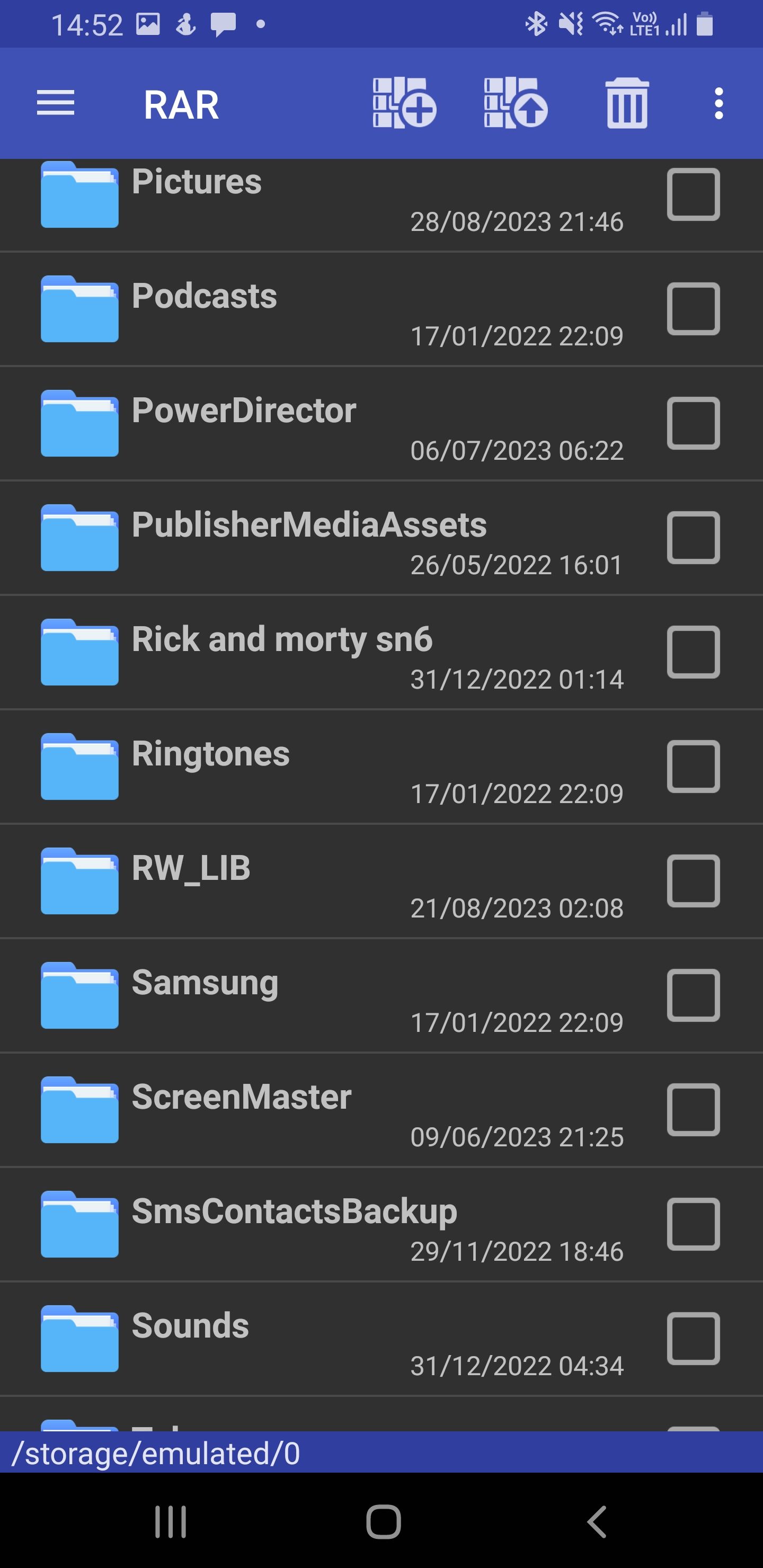
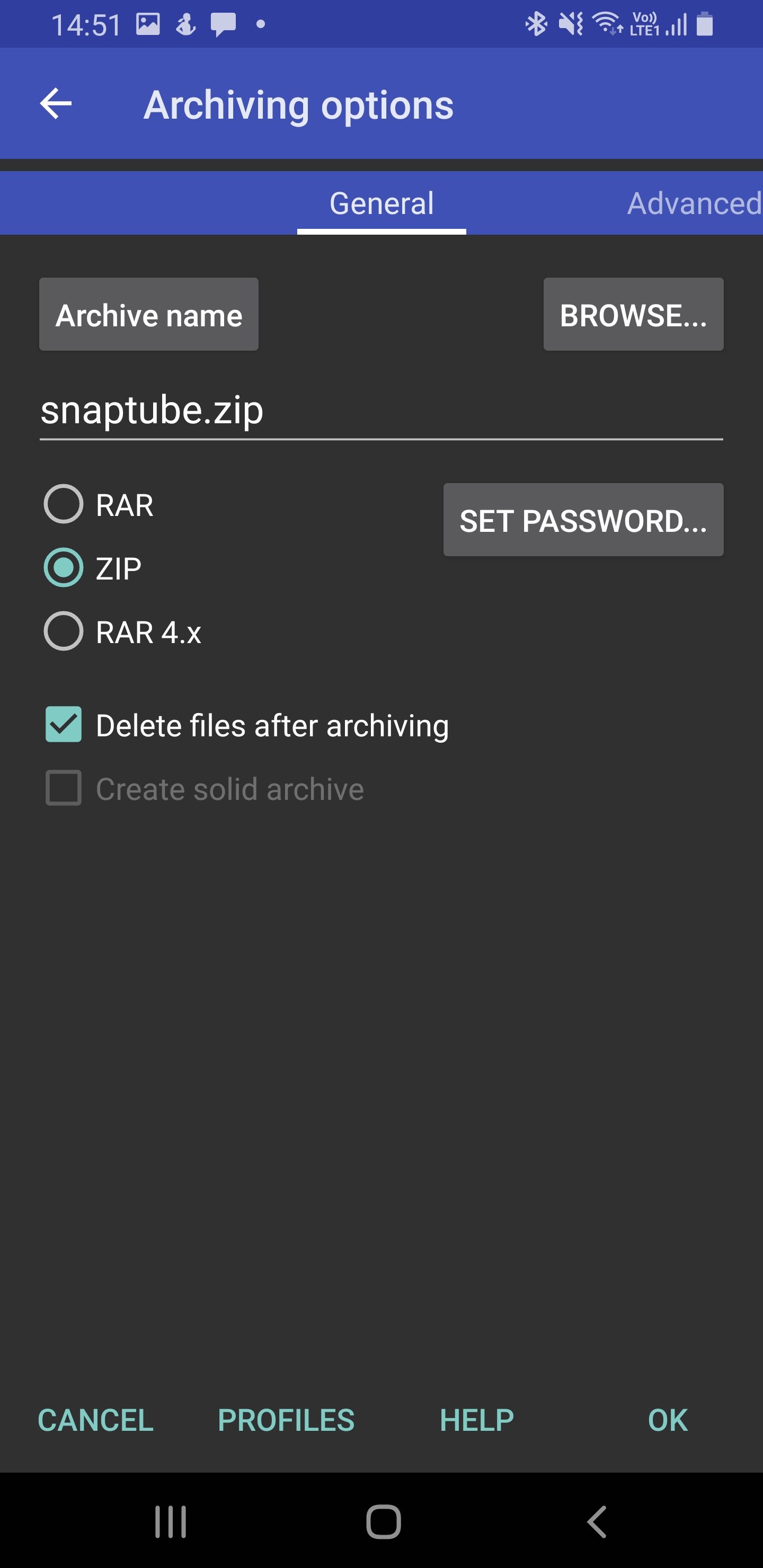 닫기
닫기
파일 및 폴더 압축의 중요성
압축 과정을 거치면 파일 크기가 원래 상태와 비교했을 때 상당히 줄어드는 경우가 많습니다. 따라서 모든 데이터를 하나의 ZIP 아카이브로 컴파일하는 것은 장치의 저장 공간을 최소화하는 효과적인 방법입니다.
다양한 형식의 다양한 파일을 결합하면 수신자에게 어느 정도 복잡성을 초래할 수 있습니다. 파일을 하나의 ZIP 아카이브로 압축하면 파일을 받는 사람은 하나의 통합된 패키지만 신경 쓰면 됩니다. 이 ZIP 파일의 압축을 풀면 전송된 모든 정보를 중앙 집중화된 위치에서 액세스할 수 있습니다.
암호화를 활용하는 것은 특히 이메일이나 온라인 네트워크와 같은 전자 통신 채널을 통해 전송할 때 ZIP 아카이브의 기밀성과 보안을 보장하는 효과적인 수단입니다. 암호로 보호되는 시스템을 구현하면 권한이 있는 개인에게 내부 콘텐츠에 대한 독점적인 액세스 권한을 부여하는 동시에 권한이 없는 침입자가 민감한 정보에 액세스하지 못하도록 방지할 수 있습니다.
휴대폰에서 파일 압축하기
데이터를 압축하는 데 ZIP 파일 형식을 사용하면 Android 디바이스의 저장 용량을 절약하는 동시에 수많은 문서를 보호하고 사용자 친화적으로 전송할 수 있는 이점을 얻을 수 있습니다. ZArchiver, WinZip, RAR과 같이 널리 사용되는 애플리케이션 외에도 이 작업을 수행하기 위해 쉽게 액세스할 수 있는 다양한 대체 솔루션이 있습니다.
저장 공간 절약의 필요성을 고려할 때, 전자 기기의 여유 공간을 확보하기 위해 특정 방법을 사용하여 압축한 후 압축되지 않은 데이터 파일을 삭제하는 것이 좋습니다.